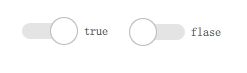QML-动态添加控件
QML中的控件的使用都是提前创建好的,在运行时就已经全部初始化完成了,会一一显示到画布上。但是如果不想提前创建好所有控件,想在运行时动态创建和删除,就需要自己写一些方法了。
第一步(也可以先执行第三步再回来从头执行)
准备好你需要动态创建的控件(我以一个滑动按钮为例),如果直接创建完成,如下:
创建代码如下,这是一个可以拖动改变位置,并记录TRUE OR FALSE 的类似开关的滑动按钮
Switch {
id: sth
x:500
y:10
text: "false"
property int pos:0
MouseArea {
anchors.fill: parent
property int lastX : 0
property int lastY : 0
onPressed: {
//鼠标按下时,记录鼠标初始位置
lastX = mouseX
lastY = mouseY
}
onPositionChanged: {
if (pressed) {
//鼠标按住的前提下,坐标改变时,计算偏移量,应用到目标item的坐标上即可
sth.x += mouseX - lastX
sth.y += mouseY - lastY
}
}
onClicked: {
selectObj1 = parent
if(sth.pos % 2 == 0) {
sth.position = 1
sth.text = "true"
} else {
sth.position = 0
sth.text = "flase"
}
sth.pos++
}
}
}
注意:onClicked中的第一句selectObj1 = parent,一定要写,将本控件赋值给定好的一个对象,selectObj1在后面第三步定义
第二步
定义两个按钮,一个设置为”创建开关“,一个为 ”删除开关“,并定义好Onclicked鼠标单击事件函数,目前函数还是空的,代码如下
Button{
id: btn_test11
width: 100
height: 50
x:10
y:130
text: "创建开关"
MouseArea {
anchors.fill: parent
onClicked: {
}
}
}
Button{
id: btn_test12
width: 100
height: 50
x:10
y:190
text: "删除开关"
MouseArea {
anchors.fill: parent
onClicked: {
}
}
}第三步
定义一个变量 selectObj1 用于保存当前的点击控件的id(详细作用后面细说)
property var selectObj1 : ''第四步
创建一个Component对象,因为该对象不是一个可见元素,所以对象里面包含一个Rectangle矩形框,里面也提供一些必要的变量,代码如下
Component{
id: itemCompent1
Rectangle{
id: rec_itemCompent1
color: "transparent"
property var currentObject: ''
//定义控件位置
}
}第五步
最简单的一步,在第四步中的代码中有一处注释”//定义控件位置“,直接将第一步中准备好的控件复制到这个位置,复制后的代码如下
Component{
id: itemCompent1
Rectangle{
id: rec_itemCompent1
color: "transparent"
property var currentObject: ''
Switch {
id: sth
x:500
y:10
text: "false"
property int pos:0
MouseArea {
anchors.fill: parent
property int lastX : 0
property int lastY : 0
onPressed: {
//鼠标按下时,记录鼠标初始位置
lastX = mouseX
lastY = mouseY
}
onPositionChanged: {
if (pressed) {
//鼠标按住的前提下,坐标改变时,计算偏移量,应用到目标item的坐标上即可
sth.x += mouseX - lastX
sth.y += mouseY - lastY
}
}
onClicked: {
selectObj1 = parent
if(sth.pos % 2 == 0) {
sth.position = 1
sth.text = "true"
} else {
sth.position = 0
sth.text = "flase"
}
sth.pos++
}
}
}
}
}第六步
需要定义一个方法,用于控件的创建,QML中自带的creatObject方法,这个方法需要定义的到一个控件创建的组件中,这里我定义到了一个网格布局中,也可以定义到别的地方,代码如下
GridLayout{
id: gridLayout_family_01
width: 200
height: 200
function createItem(){
var obj = itemCompent1.createObject(gridLayout_family_01, {"Layout.alignment" : Qt.AlignHCenter, "width" : 200 , "height" : 200 })
}
}注意 itemCompent1 就是第四步中Component对象的id, gridLayout_family_01为这个网格布局的id
第七步
还记得第二步中创建好的两个按钮 ,”创建开关“和 ”删除开关“的单击信号函数还没有写内容,最后就是写里面的内容,代码如下
Button{
id: btn_test11
width: 100
height: 50
x:10
y:130
text: "创建开关"
MouseArea {
anchors.fill: parent
onClicked: {
gridLayout_family_01.createItem()
}
}
}
Button{
id: btn_test12
width: 100
height: 50
x:10
y:190
text: "删除开关"
MouseArea {
anchors.fill: parent
onClicked: {
selectObj1.destroy()
}
}
}按下创建按钮后,就调用gridLayout_family_01的创建控件方法
按下删除按钮后,就将第三步中创建的变量destroy就删除了,因为在第一步的时候已经用selectObj1 = parent,将本控件对象赋值给这个变量了,这就是第一步的关键。
最后实现的效果如图
点击创建开关按钮时会创建出滑动按钮,(这里我点击了3次,所以创建了3个)
当点击某一个开关后,按下删除开关按钮,就可以将控件删除了